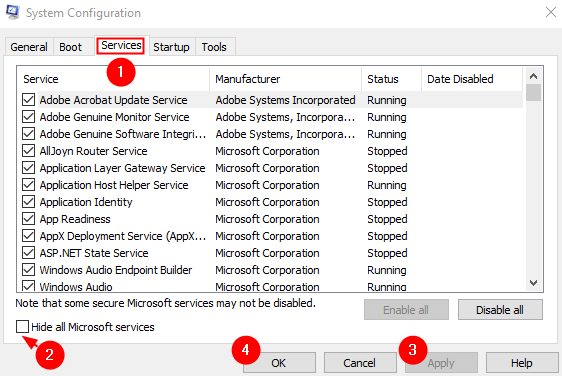Wenn Sie auf einem Windows 10-PC eine Internetverbindung herstellen, erhalten Sie die Fehlermeldung Kann keine Verbindung zu diesem Netzwerk herstellen, Sie müssen sich keine Sorgen machen, da Sie diesen Fehler mit Hilfe dieses Artikels leicht beheben können. Folgen Sie einfach dem unten angegebenen Fix.
Fix 1 – Neuinstallation des WLAN-Treibers
1. Suche Gerätemanager in der Windows 10 Taskleistensuche
2. Klicken Sie nun auf Gerätemanager öffnen Gerätemanager.

3. Jetzt erweitern Netzwerkadapter indem Sie darauf klicken.
4. Jetzt, Rechtsklick und Deinstallieren das Treiber den du verwendest.
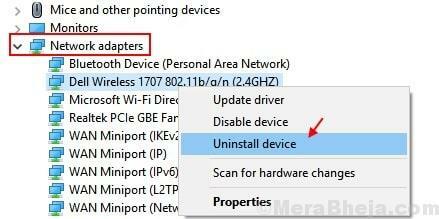
5. Jetzt, Neu starten Dein Computer. Windows 10 wird automatisch den besten Treiber für Ihren PC neu installieren.
Fix 2 – Netzwerk-Reset
1. Drücken Sie die Windows-Taste und ich zusammen, um die Einstellungen zu öffnen.
2. Gehe jetzt zu Netzwerk & Internet
3. Klicke auf Netzwerk-Reset um Ihr Netzwerk zurückzusetzen.
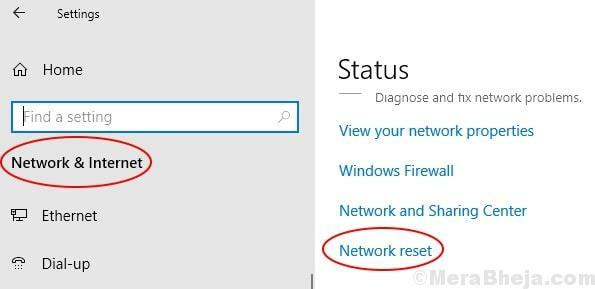
Fix 3 – Verwenden der Eingabeaufforderung
1. Suche CMD in der Windows 10-Suchleiste.
2. Klicken Sie nun mit der rechten Maustaste auf die Eingabeaufforderung und wählen Sie
Als Administrator ausführen.3. Sobald sich das Eingabeaufforderungsfenster öffnet, führen Sie die unten angegebenen Befehle nacheinander aus.
netsh winsock zurücksetzennetsh int ip zurücksetzenipconfig /releaseipconfig /erneuernipconfig /flushdns
4. Schließen Sie das Fenster und Neustart dein Computer.
Fix 4 – Vergessen Sie das WiFi-Netzwerk
1. Wenn Sie WLAN verwenden, klicken Sie mit der rechten Maustaste auf das WLAN und wählen Sie vergessen.
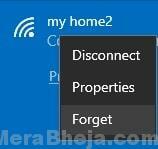
2. Jetzt, Neustart dein PC.
Fix 5 – Netzwerk-Fehlerbehebung ausführen
1. Suche Netzwerk-Fehlerbehebung in der Windows 10-Taskleistensuche.
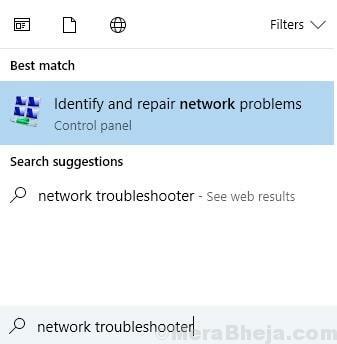
2. Klicken und LaufProblembehandlung für die Windows-Netzwerkdiagnose.
3. Folgen Sie den Anweisungen auf dem Bildschirm.
Fix 6 – Deaktivieren Sie den 802.1 1n-Modus
1. Suche Gerätemanager in der Windows 10 Taskleistensuche
2. Klicken Sie nun auf Gerätemanager öffnen Gerätemanager.
3. Jetzt erweitern Netzwerkadapter indem Sie darauf klicken.
4. Klicken Sie nun mit der rechten Maustaste auf Ihr Netzwerkadaptertreiber die Sie verwenden und klicken Sie auf Eigenschaften.
5. Gehe zu Fortgeschritten Tab
6. Wählen 802.1 1n-Modus
7. Setzen Sie den Wert auf Deaktiviert.
Fix 7 – Deaktivieren Sie IPv6
1. Drücken Sie Windows-Taste + R zusammen zum Öffnen LAUF Befehlsfenster.
2. Schreibe jetzt ncpa.cpl und Klick OK.

3. Klicken Sie nun mit der rechten Maustaste auf Ihr Netzwerk und wählen Sie Eigenschaften.
4. Deaktivieren Sie Internetprotokoll Version 6.
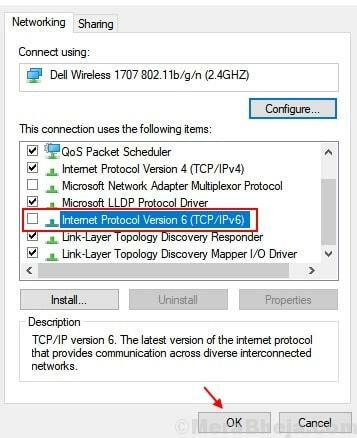
5. Klicken OK und Schließen Sie das Fenster.
6. Neustart dein PC.